
Requisitos do sistema: PC com o Windows® 10 ou mais recente.
Este artigo mostra os pontos importantes a seguir para ligar e instalar o TCA Quadrant Airbus Edition no PC.
As nossas recomendações aplicam-se tanto a jogar no PC como a testar o quadrante. Mostramos-lhe também as semelhanças e as diferenças no caso de utilizar o TCA Quadrant Airbus Edition com um TCA Sidestick Airbus Edition ou um TCA Sidestick X Airbus Edition.
Para mais informações sobre a configuração e as definições do seu TCA Quadrant Airbus Edition, consulte o manual do utilizador:
- TCA Quadrant - Manual do Utilizador
Se joga na Xbox, este segundo artigo poderá interessar-lhe:
- Como ligar e utilizar o TCA Quadrant Airbus Edition para jogar na consola Xbox
1) Antes de ligar, certifique-se de que o TCA Quadrant Airbus Edition está associado aos motores correspondentes
- O seletor deve estar na posição 1&2 (motores 1 e 2).
Se utilizar dois TCA Quadrant Airbus Edition:
- O primeiro quadrante deve estar na posição 1&2.
- É imperativo* que o seletor do segundo quadrante esteja na posição 3&4 (motores 3 e 4).
* Se dois TCA Quadrant Airbus Edition estiverem na mesma posição dos motores (exemplo: 1&2 e 1&2), o seu computador irá reconhecê-los, mas não será capaz de distingui-los um do outro. Como tal, o segundo quadrante não funcionará.
2) Ligue diretamente o seu TCA Quadrant Airbus Edition à porta USB do PC
O TCA Quadrant Airbus Edition deve ser ligado diretamente a uma porta USB do PC através do respetivo cabo USB‑C/USB‑A.
- Recomendamos-lhe que evite utilizar um concentrador USB, uma extensão USB ou qualquer outro tipo de extensão de ligação.

Se utilizar um segundo TCA Quadrant Airbus Edition, terá de ligá-lo independentemente a outra porta USB do PC.
Nota relativamente ao TCA Sidestick X Airbus Edition:
- De acordo com o manual do utilizador, no PC é possível ligar um TCA Quadrant Airbus Edition diretamente a uma porta USB do TCA Sidestick X Airbus Edition.
- Se utilizar um segundo TCA Quadrant Airbus Edition, terá de ligá-lo independentemente a outra porta USB do PC. O TCA Sidestick X Airbus Edition suporta apenas um dispositivo periférico (TCA Quadrant Airbus Edition ou TPR Rudder) ligado às respetivas portas USB quando utilizado num PC.
3) Certifique-se de que instalou o controlador "Drivers - Package" mais recente no PC
Se necessário, poderá encontrar o controlador para o seu dispositivo no nosso sítio Web, na secção Controladores:
- TCA Quadrant Airbus Edition
O controlador é o mesmo para o TCA Sidestick Airbus Edition e o TCA Sidestick X Airbus Edition.
Nota:
O controlador poderá ser necessário para jogar alguns jogos no PC. Inclui igualmente um mapeamento preparado para o jogo Microsoft Flight Simulator 2020 (PC).
Além disso, o painel de controlo do produto fica disponível juntamente com o controlador.
Reinicie o computador para concluir a instalação.
4) Inicie o Painel de Controlo e teste o seu quadrante
Este teste destina-se simplesmente a verificar se tudo funciona corretamente ao iniciar a utilização.
Além disso, se encontrar dificuldades ou anomalias no jogo, o teste (realizado fora do jogo) irá mostrar-lhe se o seu quadrant está a funcionar corretamente. Neste caso, é imperativo que feche o jogo.
No teclado, prima simultaneamente as teclas Windows e R.
- Na janela Executar, escreva joy.cpl e clique em OK.

- Na janela Controladores de jogos, selecione o nome do seu produto e clique em Propriedades.
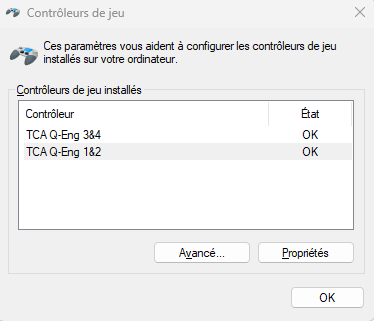
- Teste o seu produto no painel de controlo.
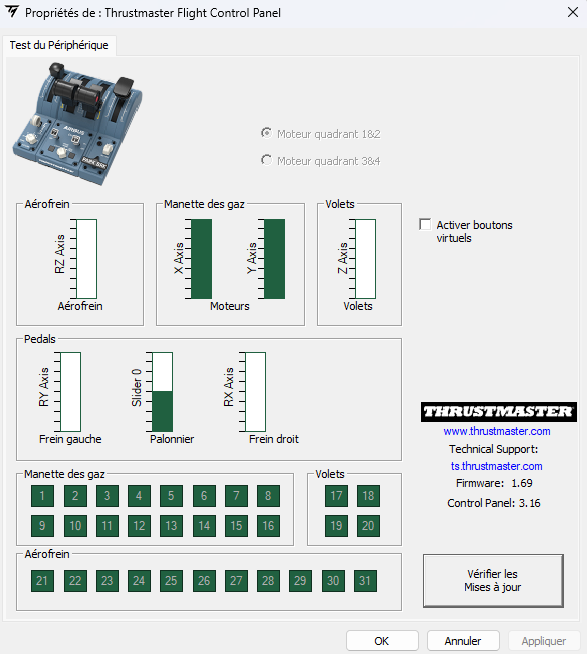
Teste todos os eixos e botões.
Outros artigos sobre dispositivos da gama TCA Airbus:
Como ligar, instalar e testar o TCA Sidestick Airbus Edition no PC
Como ligar e testar o TCA Quadrant Add-On Airbus Edition
 Português
Português  Français
Français English
English Deutsch
Deutsch Español
Español Italiano
Italiano Nederlands
Nederlands Русский
Русский 中文 (中国)
中文 (中国) 한국어
한국어 日本語
日本語 Svenska
Svenska